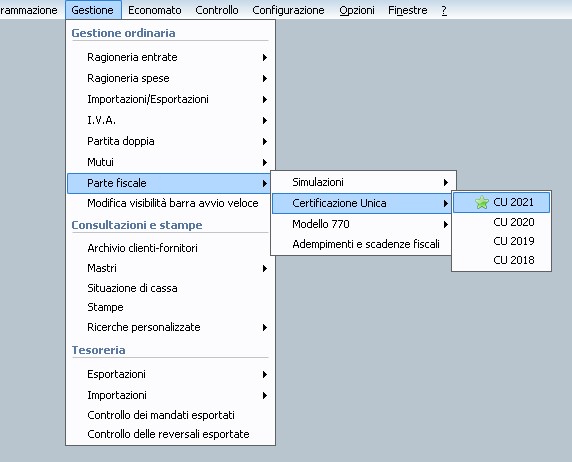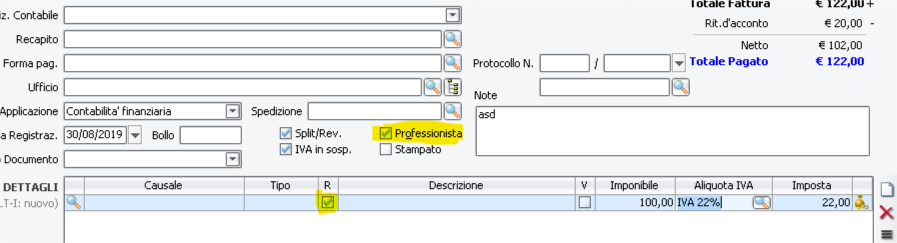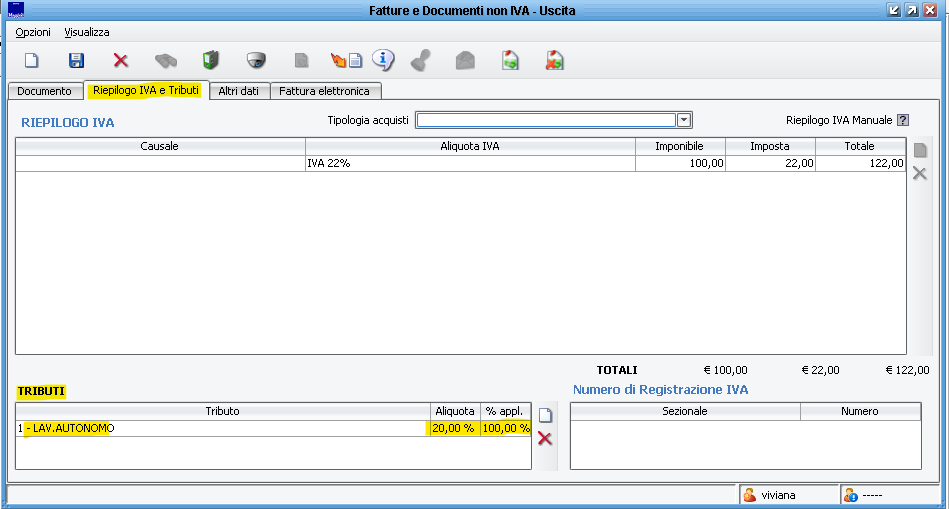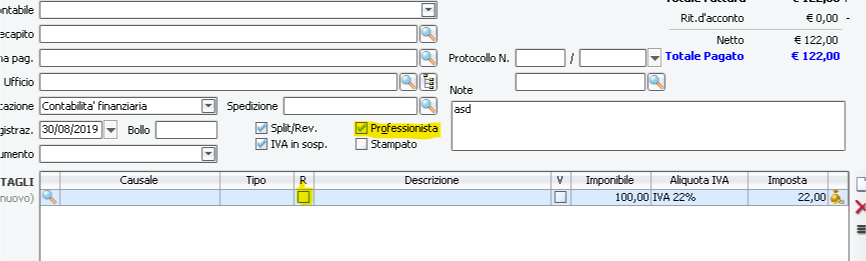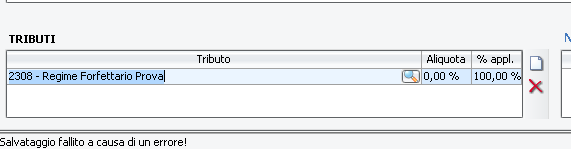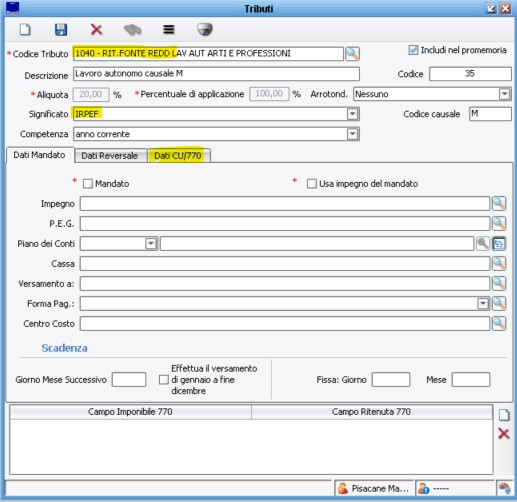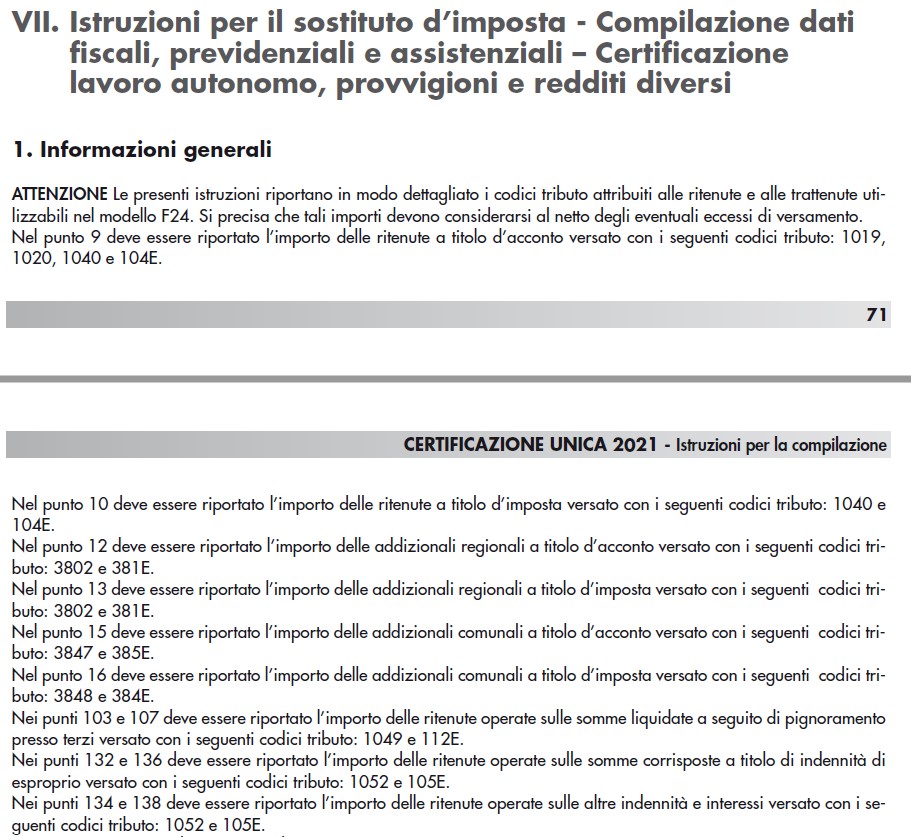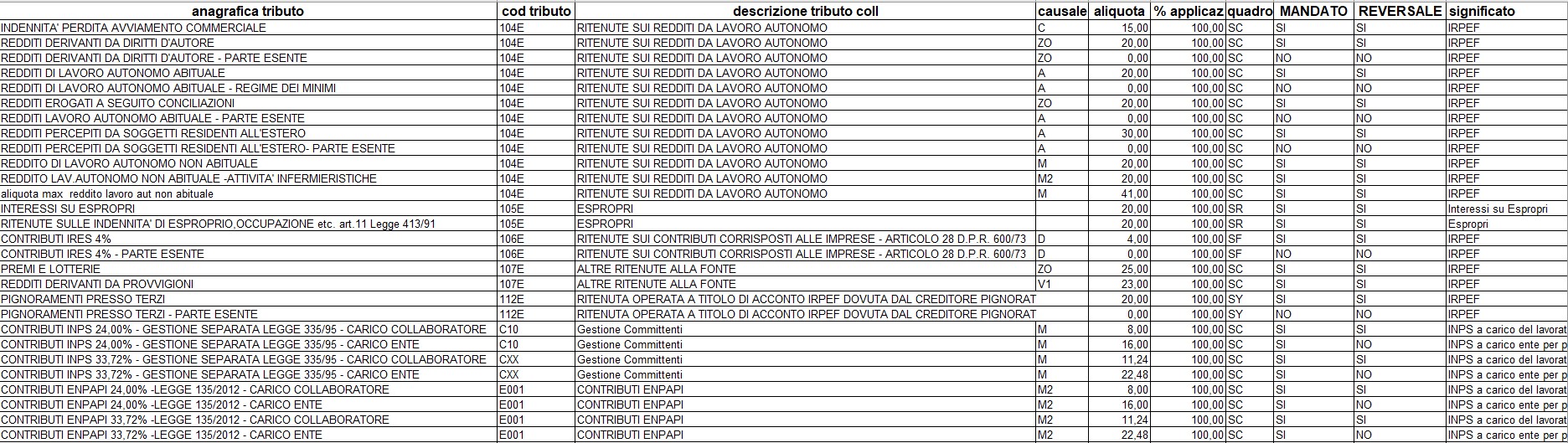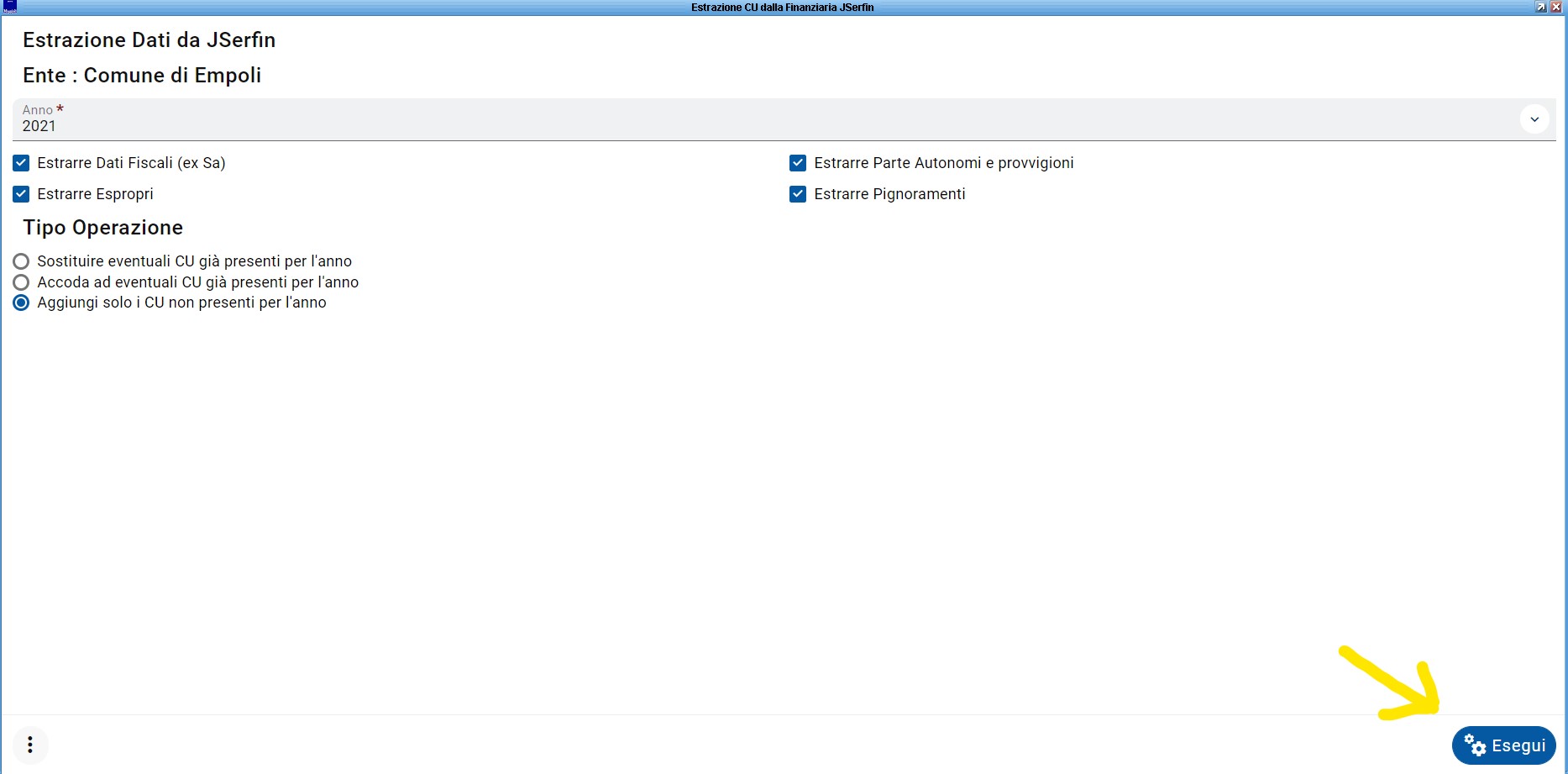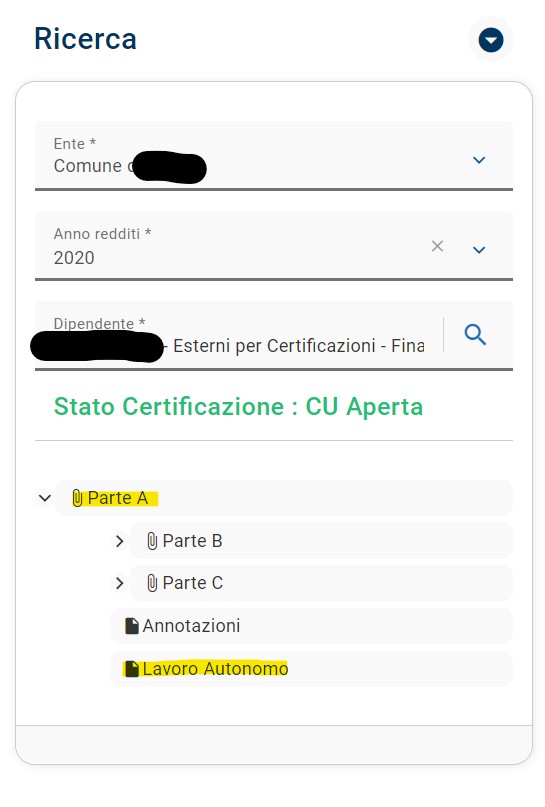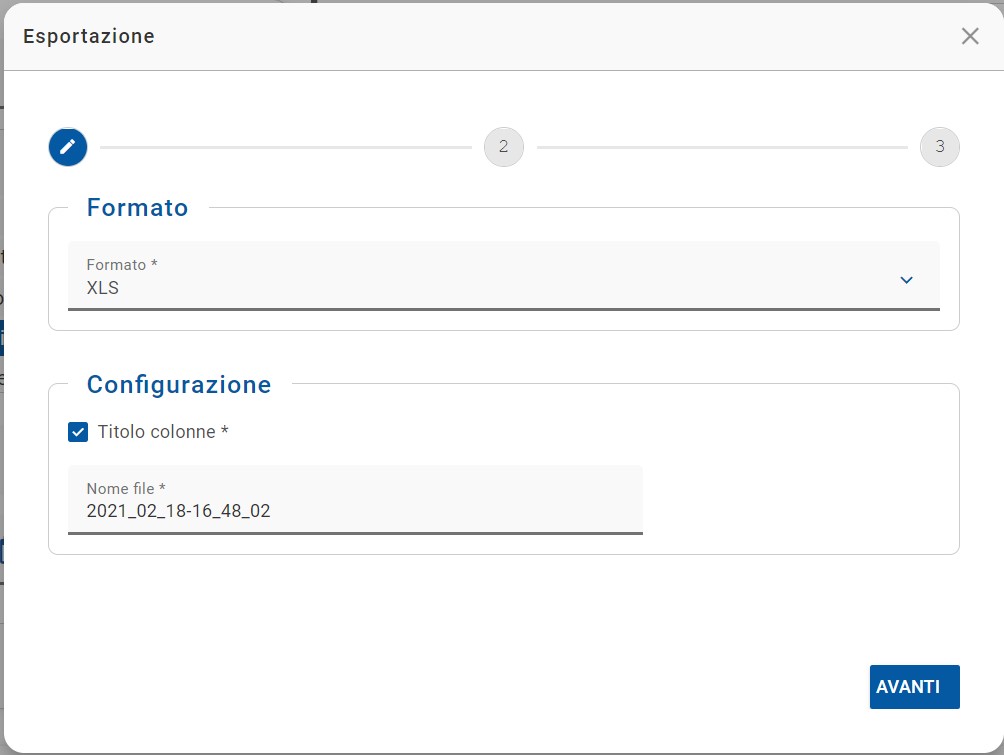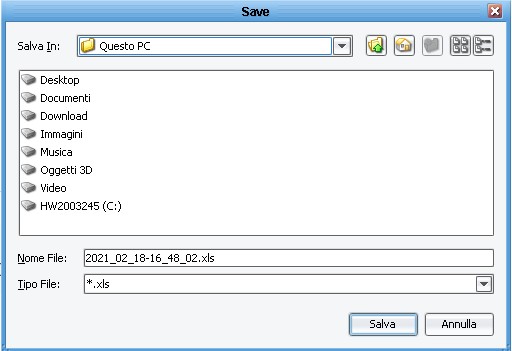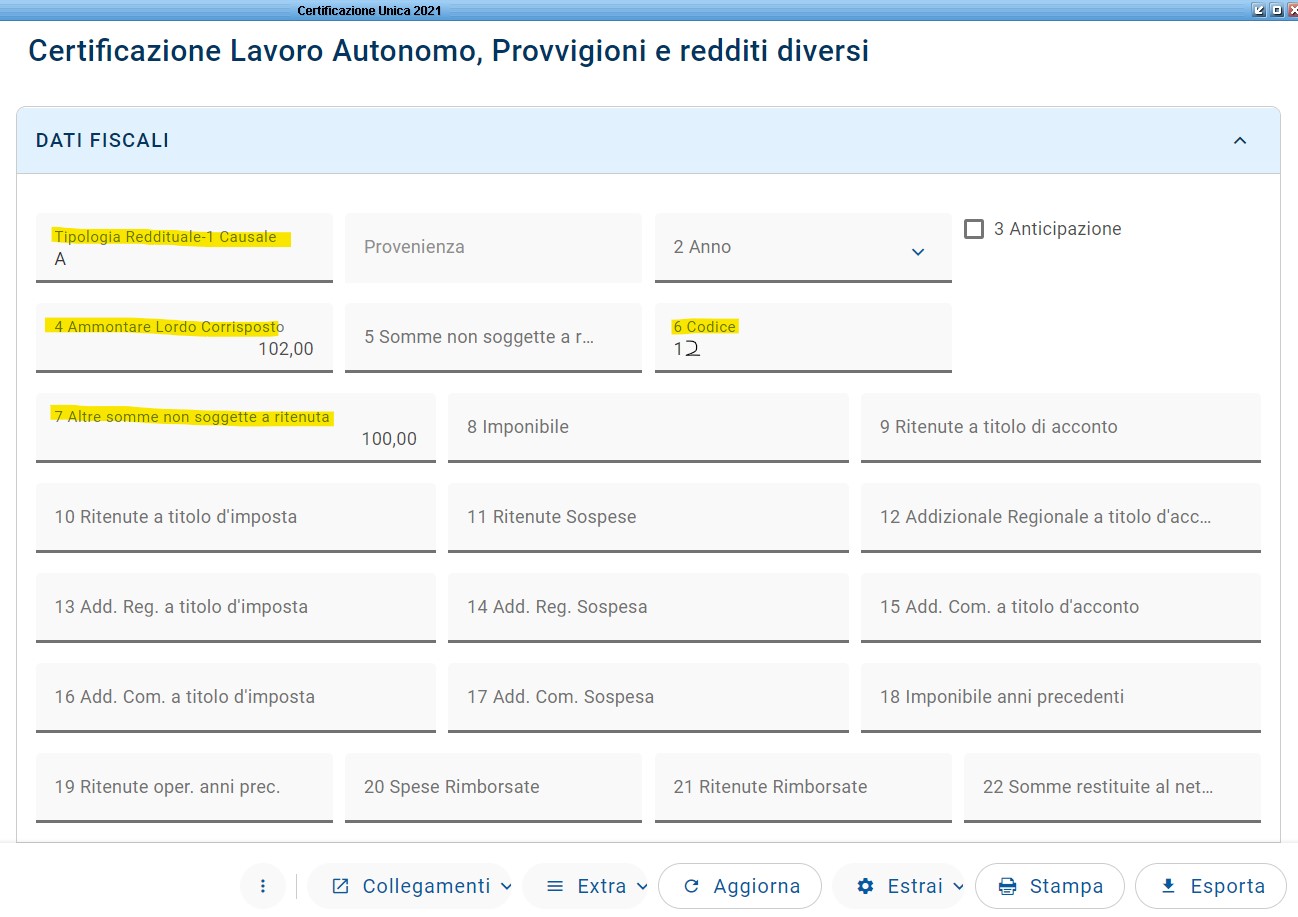Differenze tra le versioni di "Certificazione Unica 2021 - Jserfin"
imported>Vincenzo.ianniello |
imported>Vincenzo.ianniello |
||
| Riga 87: | Riga 87: | ||
[[File:Stampe_controllo.jpg]] | [[File:Stampe_controllo.jpg]] | ||
Con il pulsante dei tre pallini, riportato in alto a sinistra delle griglie, è possibile procedere ad esportare delle stesse. A questo punto si aprirà una maschera dalla quale sarà possibile scegliere il formato desiderato, il nome del file ed ulteriori preferenze; procedendo sempre con il tasto avanti si arriverà all'apertura di un'ulteriore maschera | Con il pulsante dei tre pallini, riportato in alto a sinistra delle griglie, è possibile procedere ad esportare delle stesse. A questo punto si aprirà una maschera dalla quale sarà possibile scegliere il formato desiderato, il nome del file ed ulteriori preferenze; procedendo sempre con il tasto avanti si arriverà all'apertura di un'ulteriore maschera nella quale, occorrerà scegliere il percorso dove salvare il file in estrazione ed a quel punto, per completare la procedura, basterà cliccare su "salva". | ||
[[File:Esportazione.jpg]] | [[File:Esportazione.jpg]] | ||
| Riga 111: | Riga 111: | ||
[[File:SpeseEsenti.png]] | [[File:SpeseEsenti.png]] | ||
Per aggiungere un nuovo modulo posizionarsi all'interno della certificazione | Per aggiungere un nuovo modulo occorre posizionarsi all'interno della certificazione, nella scheda "Lavoro Autonomo" e cliccare sull'icona [[File:Icona_nuovo.jpg]] in basso a destra. | ||
== Creazione file Ministeriale == | |||
Per poter creare il file ministeriale della CU2021 è presente l’apposito pulsante [[File:Esporta.jpg]] in basso a destra. | |||
Versione delle 14:47, 18 feb 2021
Nuovo Menù
Da Gestione-> Parte Fiscale-> Certificazione Unica-> CU 2021 con la versione di FIN 1.16.97 è possibile predisporre la Certificazione Unica dei dati provenienti dalla finanziaria per i professionisti.
Controlli Preliminari
Contabilizzazione Fatture Professionisti
Quando si contabilizza una fattura professionista è necessario inserire all'interno della sezione "Riepilogo Iva e Tributi" il codice tributo relativo alla tipologia del Lavoratore Autonomo a cui fa riferimento il reddito. Senza la presenza del codice tributo la fattura non verrà riconosciuta al fine dell'estrazione della CU.
- Se il professionista è soggetto a ritenute occorre porre il flag nel campo R sul dettaglio dell'onorario.
- Invece per il regime dei minimi o forfettario non bisogna apporre la spunta su R.
Ricordiamo che il codice tributo può essere inserito anche a livello di anagrafica, in modo che venga riportato in automatico nella scheda "Riepilogo Iva e Tributi" nella fattura quando la si contabilizza.
Configurazione Codici Tributo
Per un calcolo esatto dei dati relativi ai vari quadri che compongono la CU è necessario che i codici tributo utilizzati siano collegati a dei codici ministeriali congruenti e che sia valorizzato correttamente il campo Significato (IRPEF). E’ possibile proseguire ugualmente ma il calcolo della CU potrebbe essere incompleto.
Per verificare/modificare codice tributo: Contabilità Finanziaria-> configurazione-> Codici Tributo
Per alimentare correttamente l’estrazione della CU all’interno del campo Dati CU/770 spuntare la voce “Includi nel calcolo del quadro SC”.
Tabella Codici Tributi
Si consiglia di utilizzare la tabella come esempio per la corretta configurazione dei codici tributo al fine di un'estrazione dei dati completa in fase di generazione delle CU.
Per eventuali chiarimenti rimandiamo alle istruzioni ministeriali rilasciate anno per anno dall'Agenzia dell'entrate.
Cod.Tributo 1041--> Sostituito con il 104E
Estrazione Dati
Per poter iniziare a lavorare correttamente alle CU ed estrarre parte dei dati dalla finanziaria, potrebbe esser necessario, in prima istanza, compilare il campo "Anno redditi" con l'esercizio di riferimento, naturalmente la comunicazione è sempre sull’esercizio n-1 (per le CU2021-> inserirete anno 2020).
Tramite il pulsante “Estrai” è possibile andare a prelevare i dati dalla Contabilità Finanziaria – Jserfin, spuntando le prime quattro caselle come da immagine.
Qualora in fase di estrazione fossero presenti delle anagrafiche incomplete, la procedura avvisa con un messaggio bloccante. Fin quando la situazione non verrà sanata la procedura di estrazione non sarà completata.
Terminata l'estrazione è consigliabile effettuare refresh con il tasto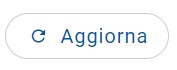 Successivamente, facendo doppio click all’interno del campo “Dipendente” oppure un singolo click sulla lente (Cerca), è possibile visualizzare l’elenco dei soggetti per i quali è stata creata la Certificazioni Unica.
I nominativi relativi alla parte di finanziaria sono valorizzati con linea "Esterni per Certificazioni".
Successivamente, facendo doppio click all’interno del campo “Dipendente” oppure un singolo click sulla lente (Cerca), è possibile visualizzare l’elenco dei soggetti per i quali è stata creata la Certificazioni Unica.
I nominativi relativi alla parte di finanziaria sono valorizzati con linea "Esterni per Certificazioni".
Selezionando il singolo nominativo è possibile aprire la CU relativa a tale soggetto, questa si compone, al suo interno, di varie sottosezioni: per professionisti/autonomi/occasionali le sezioni rilevanti sono la Parte A (Dati Anagrafici del Soggetto) e Lavoro Autonomo.
N.B.: Qualora dovesse essere necessario procedere a nuove estrazioni occorre selezionare la voce: "Sostituire eventuali CU già presenti per l'anno", ciò, al fine di evitare di raddoppiare gli importi delle certificazioni.
Controllo dati
Qualora si volesse procedere ad un controllo preventivo, prima dell'estrazione definitiva, dal menù in basso a destra dall'icona Extra-> Elenchi di Controllo ci apparirà una maschera dalla quale sarà possibile visualizzare in griglia tutte le certificazioni prodotte.
Selezionare Elenco CU nel campo "Liste tipi di stampa", ricercare la voce "Certificazione lavoro autonomo, provvigioni e redditi diversi" nel campo "TIPO STAMPA" e poi procedere con la ricerca attraverso il pulsante apposito "Cerca"
Con il pulsante dei tre pallini, riportato in alto a sinistra delle griglie, è possibile procedere ad esportare delle stesse. A questo punto si aprirà una maschera dalla quale sarà possibile scegliere il formato desiderato, il nome del file ed ulteriori preferenze; procedendo sempre con il tasto avanti si arriverà all'apertura di un'ulteriore maschera nella quale, occorrerà scegliere il percorso dove salvare il file in estrazione ed a quel punto, per completare la procedura, basterà cliccare su "salva".
Modifica dei dati
Le CU possono essere modificate manualmente inserendo il dato desiderato all'interno del relativo campo, poi, sarà necessario confermare le modifiche apportate attraverso il tasto salva.
N.B.: nel caso in cui fosse necessario fare una nuova estrazione dei dati tutte le modifiche manuali verranno perse.
Certificazioni con spese esenti (cod.12 e cod.8)
Con le CU2020 è stata introdotta una casistica particolare riferita ai professionisti con regime dei minimi o forfettario, il cui compenso va indicato con il codice 12 da riportare nel campo 6 della CU2021. Se in fattura sono presenti dettagli indicati con "spese ex art. 15", queste, dovranno essere inserite nella CU2021 indicando nel campo 6 il codice 8. Pertanto, sarà necessario creare un doppio modulo per diversificare i due compensi nel seguente modo:
Per aggiungere un nuovo modulo occorre posizionarsi all'interno della certificazione, nella scheda "Lavoro Autonomo" e cliccare sull'icona ![]() in basso a destra.
in basso a destra.
Creazione file Ministeriale
Per poter creare il file ministeriale della CU2021 è presente l’apposito pulsante ![]() in basso a destra.
in basso a destra.